Kuidas avada ülesannete ajakava Windowsis (09.16.25)
Windowsi seadmetel on sisseehitatud utiliit, mis võimaldab teil teatud ajal ja sündmusel käivitada ja luua teenuseid, skripte ja rakendusi. Seda nimetatakse ülesannete ajastajaks. Selles õpetuses näitame teile, kuidas Windowsi ülesannete ajakava avada ja sellele juurde pääseda. Alustamiseks toimige järgmiselt.
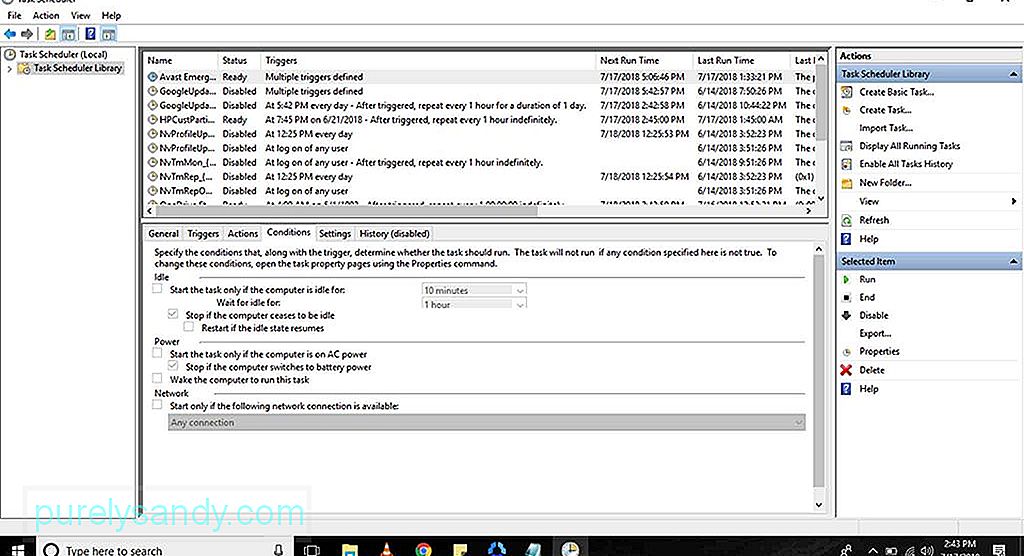
- minge jaotisse Juhtpaneel .
- Valige Haldustööriistad < / tugev>. Kui teie arvuti töötab Windows 7-s, leiate selle jaotisest Süsteem ja turvalisus . Kui see töötab Windows Vistas, saate vaadata jaotisest Süsteem ja hooldus . Pärast valiku Haldustööriistad valimist peaks avanema uus aken koos teiste suvanditega.
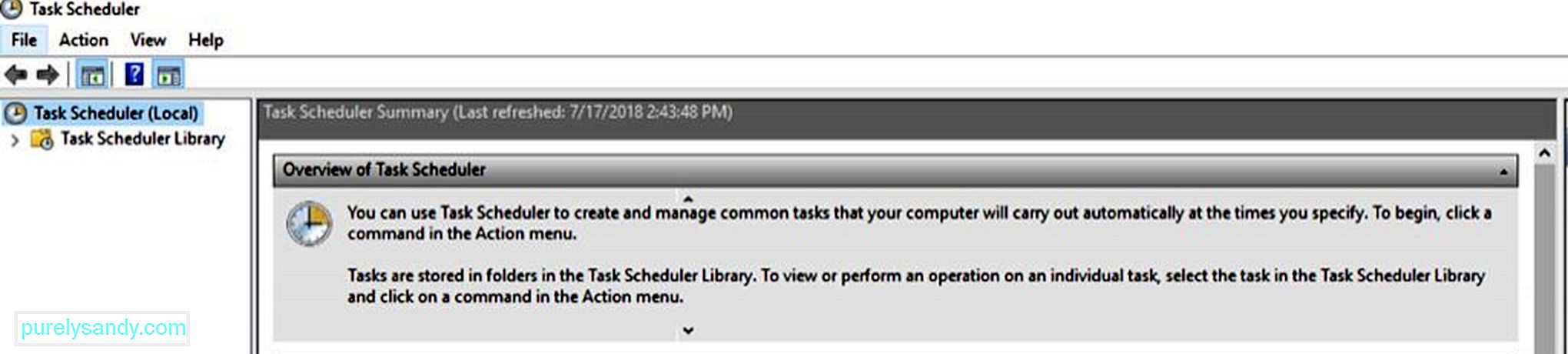
- Valige Ülesanne Planeerija . Kui küsitakse, sisestage administraatori parool ja klõpsake käsul Jätka . Seejärel kuvatakse aken Ülesande ajakava .
- Klõpsake vasakus nurgas valikul Ülesannete ajakava (kohalik) . Teie ekraanil kuvatakse kõigi ülesannete eelvaade.
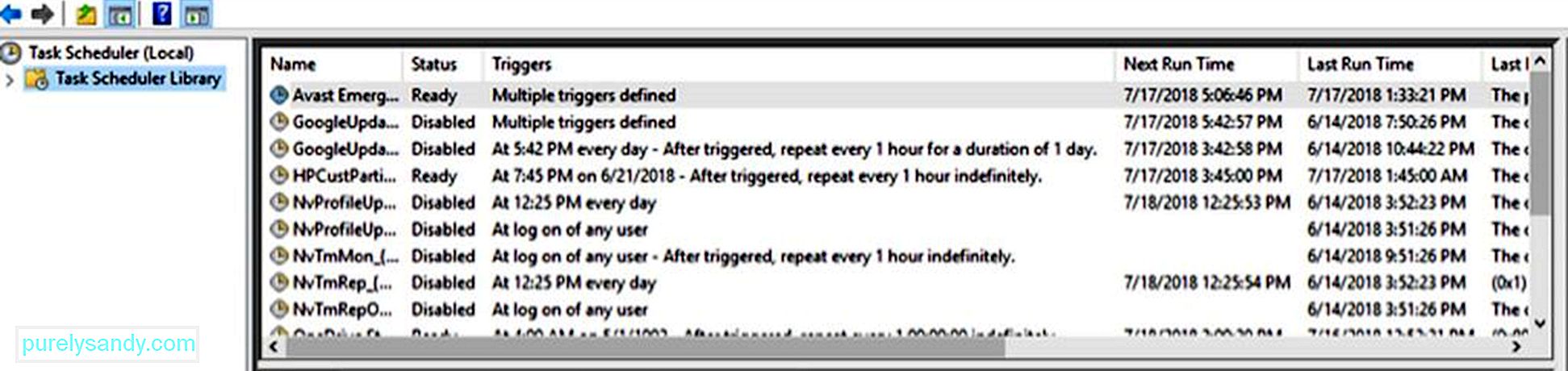
Pro näpunäide: skannige arvutit jõudlusprobleemide, rämpsfailide, kahjulike rakenduste ja turvalisuse osas. ohud
, mis võivad põhjustada süsteemiprobleeme või aeglast jõudlust.
Eripakkumine. Teave Outbyte'i kohta, desinstallige juhised, EULA ja privaatsuseeskirjad.
- Klõpsake jaotises Task Scheduler (Local) valikul Task Scheduler Library . See toimib kõigi ülesannete juurkaustana. Siin on ülesanded korraldatud kaustade kaupa. Allpool on mõned kaustad, mida näete jaotises Ülesannete ajastaja teek :
- Microsoft - see kaust sisaldab Windowsi ja Windows Defenderi alamkaustu. Kui Windowsi alamkaust avatakse, kuvatakse selles Windowsi tööriistade ja programmidega seotud ülesannete jaoks rohkem alamkaustu.
- Süsteemi taastamine - see kaust sisaldab ülesandeid, mis genereeritakse perioodiliselt süsteemi taastamise taastepunktidena.
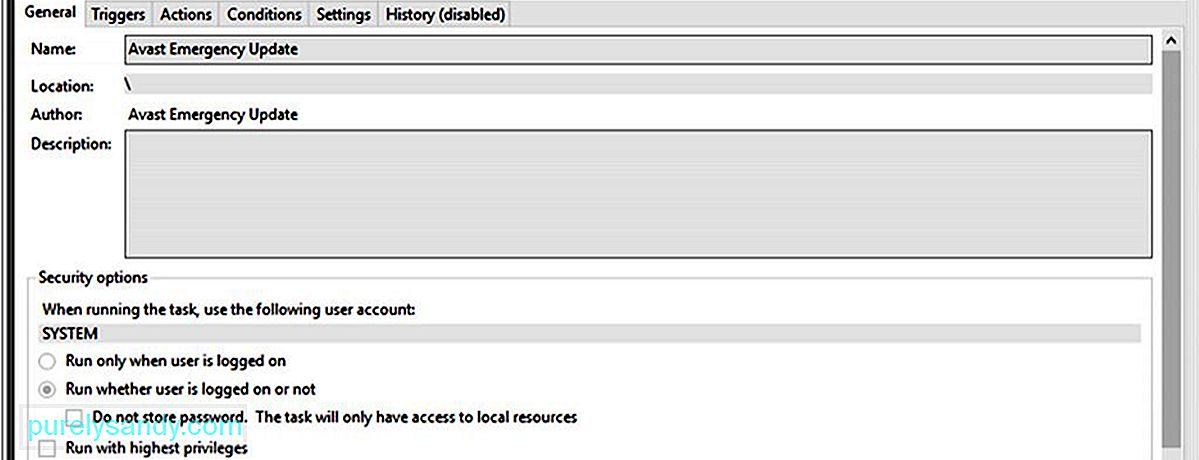
- Ekraani allosas näete mitut vahekaarti, sealhulgas Üldine , Käivitajad , Toimingud ,
Tingimused , Seaded ja Ajalugu . - Vahekaardil Üldine kuvatakse ülesande nimi, asukoht, autor ja funktsiooni kirjeldus.
- Vahekaart Trigger annab ülevaate konkreetse ülesande käivitajatest. Päästik on peamiselt sündmus, mis sunnib ülesannet käivitama. See võib olla toiming või kellaaeg.
- Vahekaardil Toimingud saate teada, mida ülesanne teeb. See võib kas programmi käivitada või kuvada sõnumi. See võib isegi saata e-kirju või määrata taastepunkti.
- Vahekaart Tingimused võimaldab teil muuta konkreetse ülesande seadeid ja tingimusi. Kui nõuded ei ole täidetud, ei toimita ülesannet.
- Vahekaardil Seaded kuvatakse rohkem ülesandega seotud juhtelemente, sealhulgas millal see peatada.
- Vahekaardil Ajalugu kuvatakse teave selle kohta, millal konkreetne ülesanne viimati käivitati ja kas see õnnestus.
- Kui olete Windowsiga ringi torkinud, planeerija, sulgege aken.
Kui soovite oma ülesandeid konfigureerida, võite valmisülesanded üle vaadata, et teada saada, kuidas need on seadistatud ja kuidas need toimivad. Kuid enne ülesannete ajakava uurimist veenduge, et teie Windowsi arvuti töötab tõhusalt, et pikas perspektiivis probleeme vältida. Arvutis stabiilsuse ja jõudlusega seotud probleemide lahendamiseks laadige alla ja installige Outbyte PC Repair.
Youtube video: Kuidas avada ülesannete ajakava Windowsis
09, 2025

